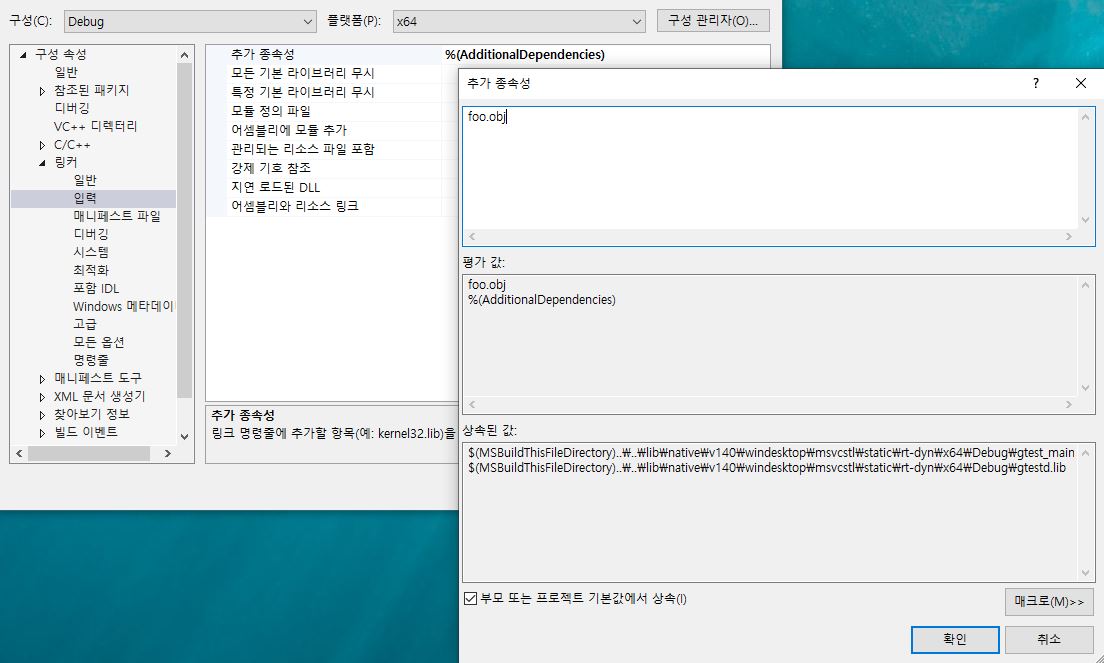2021-07-28 github.io에서 작성
Visual studio 2017부터 Google test가 IDE에서 정식 지원합니다.
이전 포스트한 Google test 설치하기는 VS 이외의 IDE에서 사용하면 되겠습니다.
Link 2019 Error 발생 배경
C++에서의 Gtest는 일반적으로 같은 Solution안의 별개의 Project에서 작업을 진행합니다. 아래와 같이 프로젝트를 구성하고 Test case를 작성하였습니다.
Foo solution dir
ㄴ Foo
ㄴ Foo.h
ㄴ Foo.cpp
ㄴ FooTest
ㄴ FooTest.cpp# Foo project
# Foo.h
class Foo
{
Foo() {};
int makeSomething();
}
# Foo.cpp
int Foo::makeSomething()
{
/* make something */
return 1;
}위의 Foo class 구조 에서 makeSomething을 테스트하기 위한 GTest 코드는 아래와 같습니다.
# FooTest project
# FooTest.cpp
#include "gtest/gtest.h"
#include "../Foo/Foo.h"
TEST(fooTestcase, make_something_test)
{
Foo foo;
EXPECT_EQ(foo.makeSomething(), 1);
}Test의 대상이 될 Project가 library형태의 파일이라면 build event를 사용하여 library를 복사하고 Library를 추가하여 사용하면 되겠지만 Library를 추가하지 않은 상황에서 Header file만 링크하여 사용하면 아래의 이미지와 같은 LNK2019를 볼 수 있습니다.
고민 내용
초기에는 단순히 Link의 방식이 잘못되었나 고민했으나 처음 gtest를 쓰던 것이 아니라 이미 몇가지의 Test Suite 를 구성하고 사용하다가 추가적으로 발생한 것들이라 Header 를 추가하는 방법에서는 문제가 없다는것을 전제로 파악하기 시작했습니다.
Google test LNK2019 관련 검색들은 대부분 Library를 추가하라는 방식의 내용이었고 이 방식은 Target Project의 output을 exe와 lib를 둘 다 만들어서 적용시키는 방식이었습니다.
기존에 작성한 Test Suite들과 비교하여 분석 결과 Header only Controller이고 새로 추가한 Test Suite는 header, cpp 모두 사용하는 방식으로 header는 link되었으나 cpp 내용이 link되지 않아 발생하는 문제였습니다.
일반적으로 header만을 연결하면 잘 동작하던것이라 cpp파일과 header파일을 어떻게 연결하는지에 대해 고민하지 않은 탓에 꽤 오래 헤메었네요.
cpp - header 파일은 어떻게 연동할까
header와 cpp 를 compile하여 각각 생성된 obj을 이용하여 Link하는 방식입니다. 길게 설명하기보다는 링크로 대체해 두겠습니다.
Header file compile
Obj 파일을 Link하려면?
Project를 통째로 Library 로 만들어 lib를 Link한다면 가장 좋겠지만 현재 exe만을 output으로 사용하고 있어 변경하기엔 공부해야할것이 좀 더 남아 있습니다.
결국 생성된 Obj파일을 하나하나 Link해줘야 한다는 의미가 됩니다. 다행히 Visual studio IDE에서 Library를 링크하듯 Obj를 링크하여도 똑같은 방식으로 작동합니다.
Reference
Object Link 관련해서 검색을 하다보니 제가 처한 상황을 똑같이 해결한 사람을 발견했습니다.